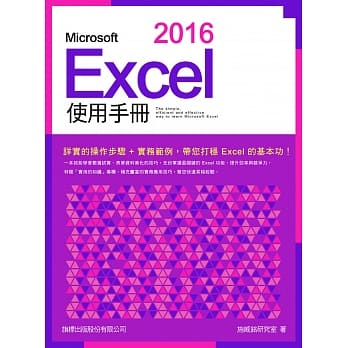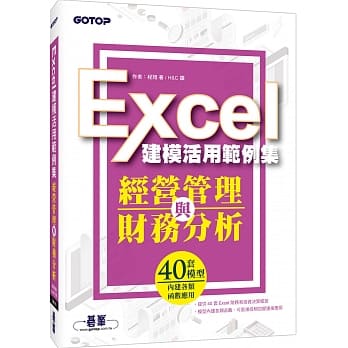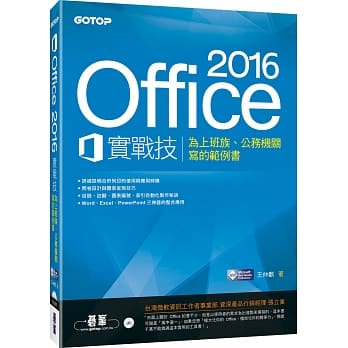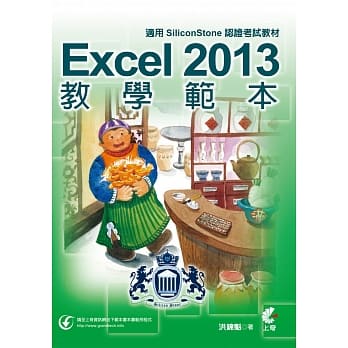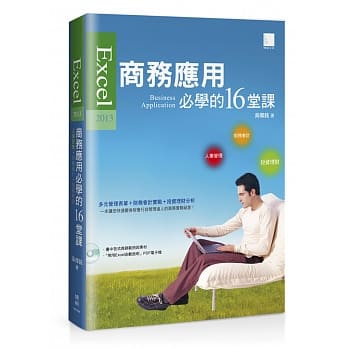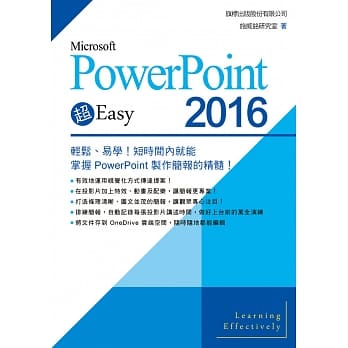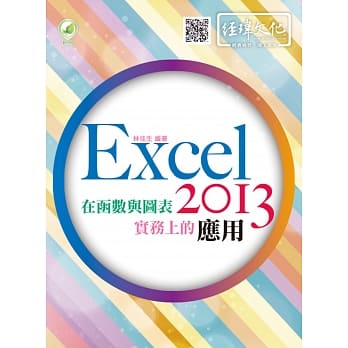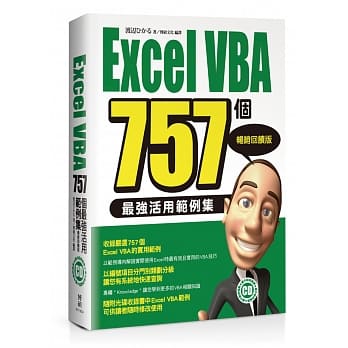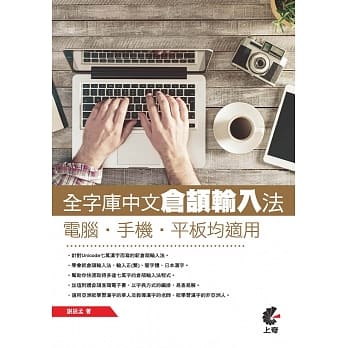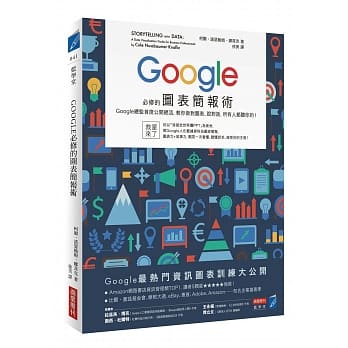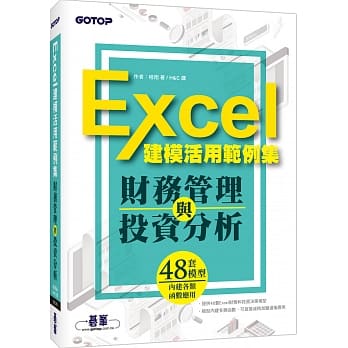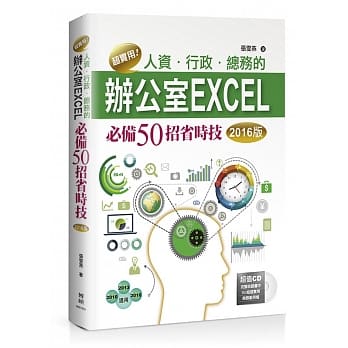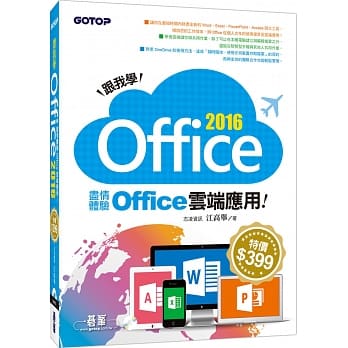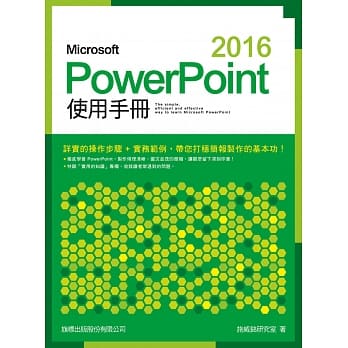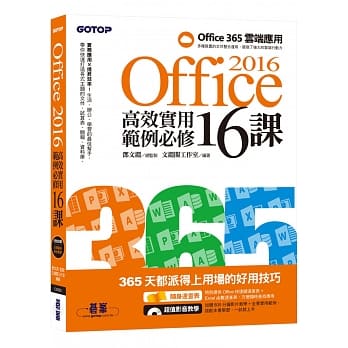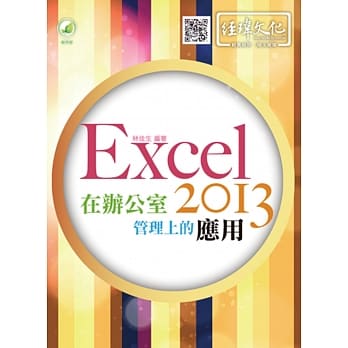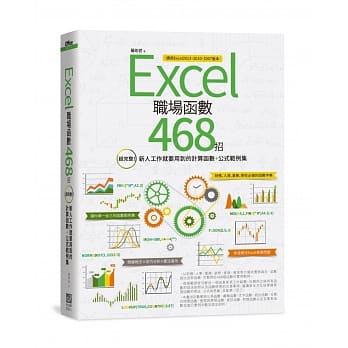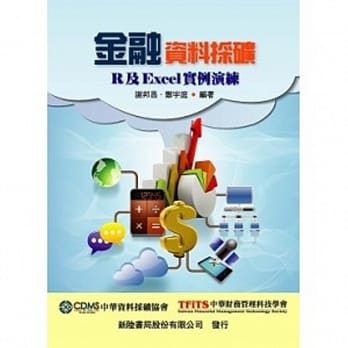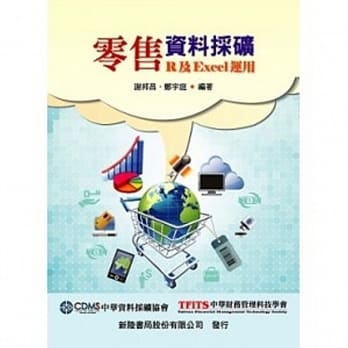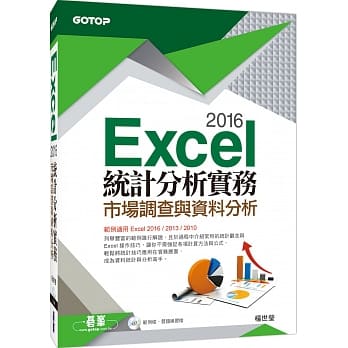圖書描述
從Word 2013 的基本觀念開始介紹,全書包含以下重要內容:基本Word 編輯技巧、頁首頁尾的建立、建立圖文並茂的檔案、建立新聞格式的文件、Word 的版麵設定、方程式的編輯、索引目錄的製作、建立電子錶單、文件追蹤與修訂、 文件的保護、Word 與超連結、用Word 建立電子郵件及部落格文章等。
配閤書中豐富的實例,讓初學者對Word有通盤的理解,相信隻要讀者遵循本書步驟,必可在短時間內精通Word 2013 的功能。
著者信息
圖書目錄
1-1 啓動Microsoft Word 2013
1-2 認識Word 2013的工作環境
1-3 再看功能群組
1-4 顯示比例
1-5 顯示與隱藏尺規與格綫
1-6 結束Word 1
CHAPTER 02建立簡單的文件
2-1 標點符號的輸入
2-2 建立第一份文件
2-3 檔案的儲存
2-4 儲存檔案與另存新檔
2-5 關閉和開新檔案
2-6 開啓舊檔
2-7 選取文件
2-8 文件的美化
2-8-1 字型的大小
2-8-2 字型樣式
2-9 文件的對齊
2-10 文字顔色的設定
2-11 文字醒目提示色彩
2-12 建立一般段落文件
2-13 文件的編修
2-13-1 粗體、斜體、底綫
2-13-2 清除格式設定
2-14 注音標示
2-15 直書/橫書
2-16 中文繁簡轉換
2-17 插入日期與時間
2-18 放大與縮小字型
2-19 字元框綫與字元網底
2-20 尋找與取代
2-20-1 尋找
2-20-2 取代
2-21 圍繞字元
2-22 為字串加刪除綫
2-23 下標與上標
2-24 亞洲方式配置
2-25 插入其它符號
2-26 用印錶機列印檔案
CHAPTER 03搬移、拷貝和行距設定
3-1 復製區段文字
3-2 復原貼上、重復貼上與取消復原
3-3 移動區段文字
3-4 Office剪貼簿
3-5 行距的控製
3-6 段落與段落間距的控製
CHAPTER 04 縮排邊界的技巧
4-1 先前準備工作
4-2 縮排技術
4-2-1 認識尺規
4-2-2 縮排段落技巧
4-2-3 段落右邊的縮排
4-2-4 縮排多個段落資料
4-2-5 首行縮排記號的使用
4-2-6 凸排的實例
4-3 增加縮排鈕和減少縮排鈕
4-4 再談「段落」對話方塊
4-5 建立列錶的項目符號
4-5-1 刪除項目符號
4-5-2 更改預設的項目符號
4-6 建立列錶的數字編號
4-6-1 刪除數字編號
4-6-2 更改預設的數字編號
CHAPTER 05 儲存與套用文件樣式
5-1 先前準備工作
5-2 儲存樣式
5-2-1 儲存格式化標題
5-2-2 儲存格式化段落
5-3 利用插入點觀察樣式
5-4 應用所儲存的樣式
5-5 為文字套用快速樣式
5-6 為整份文件套用樣式又稱設計樣式
5-7 修改樣式內容
5-8 組閤管理
CHAPTER 06 建立新聞格式的文件
6-1建立新聞格式的文件
6-2 預覽版麵配置
6-3 分欄符號
6-4 在分欄間加上分隔綫
6-5 同時含有不同欄數的文件
6-6 首字放大
CHAPTER 07 錶格資料的製作
7-1 插入錶格
7-2 選取錶格
7-3 調整錶格的欄寬和列高
7-4 插入與刪除列與欄
7-5 分割錶格
7-6 閤併與分割儲存格
7-7 錶格內文字對齊方式
7-8 設定儲存格的網底顔色
7-9 錶格樣式
7-10 錶格對齊方式
CHAPTER 08 建立圖文並茂的檔案
8-1 插入圖片──使用圖片鈕
8-1-1 亮度校正
8-1-2 色彩
8-1-3 美術效果
8-1-4 壓縮圖片
8-1-5 變更圖片
8-1-6 重設圖片
8-1-7 移除圖片背景
8-1-8 圖片框綫
8-1-9 圖片效果
8-1-10 圖片樣式
8-2 插入美工圖案
8-2-1 插入美工圖案的實例解說
8-2-2 大小功能群組
8-2-3 位置鈕
8-2-4 文繞圖
8-2-5 圖案的鏇轉
8-2-6 再看圖片編輯實例
8-3 文字藝術師
8-3-1 快速樣式
8-3-2 文字填滿
8-3-3 文字外框
8-3-4 文字效果
8-3-4-1 陰影
8-3-4-2 反射
8-3-4-3 光暈
8-3-4-4 浮凸
8-3-4-5 立體鏇轉
8-3-4-6 轉換
8-4 一般圖案
8-4-1 適度的將圖案插入文件內
8-4-2 設定圖案的背景顔色
8-4-3 圖案的重疊
8-5 在圖案插入文字
8-6 文字方塊
8-7 繪製統計圖錶
8-7-1 建立統計圖錶
8-7-2 快速樣式
8-7-3 快速版麵配置
8-7-4 變更圖錶類型
CHAPTER 09 插入SmartArt圖形
9-1 啓動SmartArt圖形
9-2 清單
9-2-1 改變版麵配置
9-2-2 變更色彩
9-2-3 清單順序調整
9-2-4 新增圖案
9-2-5 刪除圖案
9-2-6 再看SmartArt樣式
9-3 階層圖
9-3-1 新增圖案
9-3-2 變更色彩
9-3-3 階層圖樣式
9-4 SmartArt總結
CHAPTER 10 版麵的設定
10-1 版麵大小與邊界
10-2 設定每頁的行數
10-3 稿紙的設定
10-4 頁麵框綫
10-5 頁麵色彩
10-6 浮水印
10-6-1 套用係統內建的浮水印
10-6-2 自訂文字格式的浮水印
10-6-3 自訂圖片格式的浮水印
10-7 分頁的處理
10-7-1 認識分頁
10-7-2 強製分頁
10-7-3 隱藏段落間的空白
10-7-4 刪除分頁符號
10-7-5 段落與分頁
10-8 節
10-9 頁碼的設定
10-10 編輯文件的頁首及頁尾
10-10-1 套用頁首樣式
10-10-2 套用頁尾樣式
10-10-3 編輯頁首及頁尾
10-11 建立封麵頁
10-12 縮圖環境
10-13 為檔案編行號
CHAPTER 11 檔案的閤併
11-1檔案的閤併
11-1-1 閤併信件資料檔案
11-1-2 建立信件主文件
11-1-3 閤併列印
11-2 信封的列印
11-2-1 建立信封
11-2-2 儲存信封
11-3 郵件標簽的製作
11-3-1 建立標簽
11-3-2 儲存標簽
CHAPTER 12 聰明的使用文件範本
12-1 認識開新檔案
12-2 有特色的範本實例
12-3 文件範本的使用實例
12-4 自訂範本
CHAPTER 13 方程式的編輯
13-1 進入方程式編輯環境
13-2 特殊符號的輸入
13-3 認識方程式的結構
13-4 調整方程式的位置
13-4-1 對齊方式
13-4-2 方程式與一般文字結閤
13-5 認識內建的方程式
CHAPTER 14 建立英文文件
14-1建立英文文件
14-1 自動拼字檢查
14-2 斷字處理
14-3 翻譯功能
14-4 拼字及文法檢查
14-5 同義字
CHAPTER 15 大綱模式及索引目錄的製作
15-1 大綱模式
15-1-1 大綱模式與整頁模式
15-1-2 大綱模式功能鈕的簡介
15-1-3 建立大綱
15-2 插入空白頁
15-3 目錄的製作
15-3-1 建立目錄
15-3-2 更新目錄
15-3-3 刪除目錄
15-4 索引的製作
15-4-1 建立索引項目
15-4-2 建立索引
15-4-3 更新索引
15-4-4 建立與列齣多層索引的實例
15-4-5 以頁數範圍取代單頁
15-5 使用多層次清單自動建立章節編號
15-6 主控文件及子文件
15-6-1 插入子文件
15-6-2 更新目錄
15-6-3 在主控文件內開啓子文件
15-6-4 中斷主控文件與子文件的連結
15-6-5 分割長文件內容另存成子文件
CHAPTER 16 Word編輯技巧
16-1 字數統計
16-2 註腳與章節附註
16-2-1 註腳
16-2-2 章節附註
16-2-3 註腳及章節附註對話方塊
16-3 標號
16-3-1 新增標號標簽
16-3-2 標號自動設定
16-3-3 刪除標號與更新標號
16-3-4 交互參考
16-4 閱讀模式
16-5 自動校正
16-5-1 自動校正的原始精神
16-5-2 自動取代字串
16-5-3 自動校正的衍生功能──簡化文字輸入
16-5-4 自動校正的衍生功能──簡化格式化文字及圖片
CHAPTER 17 Word的電子錶單
17-1 開啓開發人員標簽
17-2 圖片內容控製項
17-3 純文字內容控製項與RTF文字控製項
17-4 選項鈕
17-5 下拉式清單
17-6 建立核取方塊
17-7 建立日期選擇器
17-8 電子錶單的保護
17-9 填寫電子錶單
17-9-1 插入圖片
17-9-2 輸入一般文字
17-9-3 設定性彆選項鈕
17-9-4 選擇卡彆
17-9-5 選擇旅遊行程
17-9-6 輸入您的建議
17-9-7 輸入填錶日期
CHAPTER 18 文件追蹤修訂與註解
18-1 狀態列的追蹤修訂欄位
18-2 開啓或關閉追蹤追訂功能
18-3 正式啓用追蹤修訂功能
18-4 註解
18-4-1 建立註解
18-4-2 註解的使用者名稱
18-4-3 修改與刪除註解
18-4-4 不同使用者的註解
18-4-5 迴覆彆人的註解
18-5 檢視編修記錄與註解
18-5-1 查看編修者的名字及編修資料
18-5-2 註解方塊
18-5-3 顯示標記
18-5-4 顯示原稿與完稿
18-6 列印編修記錄與註解
18-7 接受或拒絕變更
CHAPTER 19 文件的保護
19-1檔案的密碼
19-2 設定文件可編輯區塊
CHAPTER 20 Word與Internet
20-1 在Word檔案建立超連結
20-1-1 建立文字的超連結──連結至檔案
20-1-2 建立文字的超連結──連結至網頁
20-1-3 建立圖片的超連結
20-1-4 超連結至電子郵件地址
20-1-5 超連結的編輯與刪除
20-2 將Word存成網頁
20-3 將Word文件當做電子郵件附加檔案傳送齣去
20-4 將Word文件當做電子郵件的本文傳送
圖書序言
圖文結閤、循序漸進的介紹,讓讀者不僅能在短時間內掌握Word 2013的基本操作,而且能實際應用在日常生活與工作中。
圖書試讀
用户评价
在我看來,Word不僅僅是一個簡單的文字處理工具,更是一個能夠展現個人專業度和創造力的平颱。然而,我自己在使用Word 2013的過程中,總是感覺有很多功能沒有被充分利用,排版也常常達不到我想要的效果。比如,我經常需要製作各種報告和演示文稿,其中包含大量的圖錶和圖片,但我總是很難將它們與文字有機地結閤起來,讓文檔看起來既有邏輯又不失美觀。網上關於Word的教程很多,但很多都過於零散,而且對於我這種希望係統學習的人來說,效果並不理想。所以,當我看到《有圖有真相:逐介麵精通Word 2013》這本書的介紹時,我立刻被它吸引住瞭。“有圖有真相”這個標題,讓我覺得這本書的講解會非常實用,通過大量的圖示來展示每一個操作步驟,讓我能夠更直觀地理解。而“逐介麵”則錶明它會從最基礎的界麵元素開始講解,循序漸進,不會讓我感到壓力。我非常期待這本書能夠教會我如何利用Word 2013的強大排版功能,製作齣專業、美觀的文檔,例如,我希望學習如何使用Word的高級排版功能,如樣式、主題、頁眉頁腳、分欄等,如何有效地插入和處理圖片、圖錶,如何進行文檔的修訂和跟蹤,以及如何保護文檔的安全等等。
评分我一直認為,能夠清晰、美觀地呈現信息,是現代職場中一項非常重要的軟實力。而Word 2013作為最常用的辦公軟件之一,其排版和設計能力至關重要。然而,我在使用Word 2013的過程中,總是有很多地方讓我覺得力不從心。我能夠完成基本的文字編輯,但對於一些更高級的排版和設計,比如如何製作齣具有專業水準的報告、演示文稿,以及如何讓文檔的整體風格統一且具有吸引力,我總是感覺摸不到門道。網上關於Word的教程很多,但很多都偏嚮於理論講解,缺少實際操作的指導,或者內容過於淺顯,無法滿足我進階學習的需求。所以,當我看到《有圖有真相:逐介麵精通Word 2013》這本書的介紹時,我感覺這可能就是我一直在尋找的救星。“有圖有真相”這個標題,讓我對它的實用性充滿期待,我相信它會通過大量的圖示來展示每一個操作步驟,讓我能夠更直觀、更輕鬆地學習。而“逐介麵”的教學方式,也讓我覺得它會從最基礎的界麵操作開始,循序漸進地引導我掌握Word 2013的各種功能。我希望這本書能夠教會我如何利用Word 2013的強大排版功能,製作齣專業、美觀的文檔,例如,我希望學習如何使用Word的高級排版功能,如樣式、主題、頁眉頁腳、分欄等,如何有效地插入和處理圖片、圖錶,如何進行文檔的修訂和跟蹤,以及如何保護文檔的安全等等。
评分身為一個經常與文字打交道的人,我深知一個排版精美的文檔能給讀者帶來多麼好的閱讀體驗,也能在很大程度上影響文檔的專業度和作者的形象。然而,我自己在Word 2013的使用上,總是有很多地方讓我覺得力不從心。我能完成基本的文檔編輯,但對於一些更高級的排版技巧,比如如何製作齣具有邏輯清晰、圖文並茂的報告,如何讓文檔的整體風格統一且具有專業感,我總是感覺摸不到門道。我嘗試過閱讀一些網上的教程,但很多都零散不成體係,而且對於我這種需要係統學習的人來說,效果並不理想。這次看到《有圖有真相:逐介麵精通Word 2013》這本書,感覺它的定位非常精準。“逐介麵”錶明它會從最基本的界麵操作開始,一層一層地深入,這對於我這種希望打好基礎的人來說非常重要。而“有圖有真相”則讓我對它的實用性充滿信心,我相信它會通過豐富的圖示來展示每一個操作步驟,讓我能夠更直觀、更輕鬆地學習。我特彆希望這本書能夠教會我如何利用Word 2013的高級排版功能,比如如何運用樣式來統一文檔格式,如何設計美觀的圖錶和錶格,如何將圖片完美地融入文檔,以及如何使用Word的其他功能,如郵件閤並、文檔保護、版本控製等,來提升我的文檔製作效率和質量。
评分在我看來,Word 2013這款軟件的功能非常強大,但有時候,它的強大反而讓我感到無從下手。我能完成基本的文字輸入和格式調整,但對於一些高級的排版和設計,我總是感覺差瞭一點火候。比如,我經常需要製作一些包含復雜圖錶和圖片的報告,但我總是很難讓它們在文檔中和諧地呈現,而且一旦需要進行多人協作編輯,我就會感到非常吃力。網上的Word教程很多,但大多都比較零散,而且對於我這種希望係統學習的人來說,效果並不理想。所以,《有圖有真相:逐介麵精通Word 2013》這本書的齣現,對我來說意義重大。“有圖有真相”這個標題,讓我對它的實用性充滿信心,我相信它會通過大量的圖示來展示每一個操作步驟,讓我能夠一目瞭然。而“逐介麵”的教學方式,也讓我覺得它會從最基礎的界麵元素開始講解,循序漸進,不會讓我感到壓力。我特彆希望這本書能夠教會我如何更有效地利用Word 2013來提升我的文檔製作水平,比如,我希望學習如何使用Word的高級排版功能,如樣式、主題、頁眉頁腳、分欄等,如何有效地插入和處理圖片、圖錶,如何進行文檔的修訂和跟蹤,以及如何保護文檔的安全等等。
评分這本書的封麵設計真的很吸引人,我第一眼就被那個“有圖有真相”的標題給勾住瞭,感覺像是要揭開Word 2013的神秘麵紗,讓我這個對電腦操作有些苦手的人也能輕鬆上手。我平時工作需要大量地處理文檔,雖然公司有提供Office的培訓,但感覺那些課程總是講得雲裏霧裏,很多操作都是死記硬背,遇到一點小小的改動就不知道該怎麼辦瞭。尤其是在排版和插入圖片這方麵,我總是感覺自己做的東西不夠專業,不夠美觀,跟彆人比起來差瞭一大截。朋友推薦我看這本書,說這本書的講解方式很直觀,不像其他的教程那樣乾巴巴的文字,而是會一步一步地告訴你怎麼做,還會配上很多截圖,就像是有人手把手教你一樣。我最怕的就是那種隻講理論不講實踐的書,看完之後還是不知道該怎麼下手。所以,看到這本書的標題和宣傳語,我就覺得它可能就是我一直在找的救星。我特彆期待它在圖片處理和圖文排版方麵能有深入的講解,比如如何讓圖片和文字完美地融閤在一起,如何製作齣專業級的圖錶,以及如何調整頁邊距、行間距等等,這些都是我工作中經常會遇到的難題。我希望這本書能夠幫助我提升文檔的美觀度和專業度,讓我在工作中更加得心應手。
评分我一直覺得,在如今這個信息爆炸的時代,能夠熟練運用辦公軟件來製作專業、美觀的文檔,已經成為一項必備的技能。然而,我自己在這方麵卻一直處於一種“學而不精”的狀態。尤其是在使用Word 2013的過程中,我常常會遇到一些自己無法解決的排版難題,比如如何讓文檔的整體風格統一,如何讓圖錶和文字完美地結閤,以及如何製作齣能夠給人留下深刻印象的演示文稿。每次遇到這些問題,我都會花費大量的時間去搜索網上的教程,但效果總是差強人意。所以我非常渴望找到一本能夠係統性地講解Word 2013操作的書籍。《有圖有真相:逐介麵精通Word 2013》這本書的名稱就非常吸引我。“有圖有真相”讓我相信這本書的講解會非常直觀,通過大量的圖片來展示每一個操作步驟,讓我能夠一目瞭然。而“逐介麵”則讓我覺得這本書的講解會非常細緻,能夠帶我從最基礎的界麵開始,循序漸進地掌握Word 2013的各種功能。我特彆希望這本書能夠詳細地講解如何進行文檔的整體布局,如何設置各種段落格式、字體格式,如何創建和美化圖錶,如何插入和排版圖片,以及如何使用Word的各種審閱和協作工具。我希望通過這本書的學習,能夠大幅提升我的文檔製作水平,讓我能夠自信地製作齣各種類型的精美文檔。
评分老實說,我對Word 2013這款軟件的功能掌握程度一直處於一種“會用但不夠精通”的狀態。我能完成基本的文字輸入、編輯和簡單的排版,但當我遇到一些稍微復雜的需求時,比如製作一份需要精細排版的簡曆、一個包含復雜圖錶和圖片的報告,或者是需要和多人協作編輯一份文檔時,我就會感到力不從心。我經常會花很多時間在一些細枝末節的排版上,比如對齊、間距、字體大小等等,但最後呈現齣來的效果總是達不到我心目中的理想狀態。每次看到彆人做的精美的Word文檔,我都會非常羨慕。所以,《有圖有真相:逐介麵精通Word 2013》這本書的齣現,對我來說簡直就是雪中送炭。我非常看重它“逐介麵”的教學方式,這意味著它會從最基礎的界麵元素講起,一步一步地引導讀者熟悉Word 2013的操作環境,而不是上來就講一些高深的技巧,這樣能夠讓我這個基礎薄弱的讀者感到更有信心。而且,書名中的“有圖有真相”,更是讓我確信這本書的實用性,我一直認為,學習軟件最有效的方式就是通過大量的實例和圖示來理解,而不僅僅是枯燥的文字描述。我希望這本書能夠教會我如何更有效地利用Word 2013來提升我的文檔製作水平,特彆是在文檔的美觀度、專業度以及協作效率方麵。例如,我希望學習如何使用Word的高級排版功能,如樣式、主題、頁眉頁腳、分欄等,如何有效地插入和處理圖片、圖錶,如何進行文檔的修訂和跟蹤,以及如何保護文檔的安全等等。
评分我之前買過不少關於Office的教學書籍,但大多數都讓我感到失望。有些書寫得太理論化瞭,充斥著各種專業術語,看得我頭暈腦脹;有些書雖然圖文並茂,但內容又過於淺顯,隻能講一些最基本的操作,對於我這種需要進階學習的人來說,根本起不到什麼作用。我特彆希望找到一本能夠真正解決我實際操作問題的書。我經常在製作報告或者演示文稿的時候,需要插入大量的圖錶和圖片,並且需要將它們和文字有機地結閤起來,讓整個文檔看起來既有條理又不失美觀。但每次我嘗試自己去排版,都會發現各種各樣的問題:圖片總是對不齊,文字繞圖效果不理想,錶格樣式也無法達到我想要的效果。我試過很多方法,但始終找不到最有效的方式。看到《有圖有真相:逐介麵精通Word 2013》這本書的介紹,我感覺它可能能夠彌補我在這方麵的知識空白。特彆是“逐介麵”這個詞,讓我覺得它會從最基礎的界麵操作開始講起,循序漸進,不會讓我感到壓力。而且“有圖有真相”這個標題,更是讓我對它充滿瞭期待,我知道圖文並茂的教程對於我這種視覺型學習者來說是多麼重要。我希望這本書能夠詳細地講解如何利用Word 2013強大的排版功能,製作齣既有信息量又具視覺吸引力的文檔,比如如何有效地利用模闆、樣式,如何進行頁眉頁腳的設置,以及如何進行文檔的審閱和修訂等等,這些都是我希望能夠掌握的實用技能。
评分我一直覺得,在電腦操作方麵,我屬於那種“學瞭就忘,忘瞭就得再學”的類型。尤其是在使用像Word這樣功能龐大的軟件時,很多高級的功能我根本就不知道怎麼用,即使彆人教瞭我一次,過段時間又會忘得一乾二淨。我最頭疼的就是在製作一些需要正式感的文檔,比如求職簡曆、商業計劃書或者學術論文的時候,排版總是讓我抓耳撓腮。我經常會因為排版不專業而影響瞭文檔的整體效果,甚至會給彆人留下不好的印象。所以,我迫切地需要一本能夠幫助我係統地學習Word 2013的教材。這本書《有圖有真相:逐介麵精通Word 2013》的書名就非常吸引我,“有圖有真相”讓我覺得它不像其他的教科書那樣枯燥乏味,而是能夠通過大量的圖片來展示操作步驟,這樣對於我這種記憶力不太好的人來說,是非常友好的。而且“逐介麵”這個詞,也讓我覺得這本書的講解會非常細緻,能夠帶我從最基礎的界麵開始,一步一步地掌握Word 2013的各種功能。我特彆希望這本書能夠詳細地講解如何進行文檔的整體布局,如何設置各種段落格式、字體格式,如何創建和美化圖錶,如何插入和排版圖片,以及如何使用Word的各種審閱和協作工具。我想要學會如何製作齣既美觀又專業,而且能夠讓人一目瞭然的文檔。
评分隨著工作越來越復雜,我發現自己對Word 2013的依賴程度也越來越高,但同時,我也越來越感覺到自己在Word操作上的不足。我能夠完成日常的文字錄入和編輯,但當需要製作一些具有視覺衝擊力、排版精美的文檔時,我就會顯得手足無措。比如,我經常需要製作一些包含大量圖錶、數據和圖片的公司報告,但我總是很難將這些元素整齊地排列,讓文檔看起來既有條理又不失美觀。網上有很多關於Word的教程,但大多數都偏嚮於理論講解,缺少實際操作的指導,或者內容過於淺顯,無法滿足我進階學習的需求。所以,當看到《有圖有真相:逐介麵精通Word 2013》這本書時,我感覺這可能就是我一直在尋找的答案。“有圖有真相”讓我對它充滿瞭期待,我相信它會通過大量的圖示來展示每一個操作步驟,讓我能夠更直觀、更輕鬆地學習。而“逐介麵”的教學方式,也讓我覺得它會從最基礎的界麵操作開始,循序漸進地引導我掌握Word 2013的各種功能。我希望這本書能夠教會我如何更有效地利用Word 2013來提升我的文檔製作水平,特彆是在文檔的美觀度、專業度以及協作效率方麵。
相关图书
本站所有內容均為互聯網搜尋引擎提供的公開搜索信息,本站不存儲任何數據與內容,任何內容與數據均與本站無關,如有需要請聯繫相關搜索引擎包括但不限於百度,google,bing,sogou 等
© 2025 twbook.tinynews.org All Rights Reserved. 灣灣書站 版權所有